Google Drive là một trong những công cụ linh hoạt nhất mà bạn có thể có trong bộ công cụ của mình và nó có thể làm mọi thứ, từ giúp bạn quản lý lịch đến việc sắp xếp tất cả công việc của bạn ở một chỗ.
| Tham gia kênh Telegram của AnonyViet 👉 Link 👈 |
Với tất cả các tính năng mà Google Drive cung cấp, ngay cả những người dùng thường xuyên nhất của nó cũng không biết về một số tính năng thú vị nhất. Vì vậy, mình đã soạn ra một danh sách các mẹo để giúp bạn khai thác tối đa năng suất của Google Drive đó.
Các mẹo và thủ thuật cải thiện năng suất trên Google Drive
1. Truy cập tệp ngoại tuyến
Một trong những tính năng tốt nhất của Google Drive là bạn có thể truy cập các tệp của mình ngay cả khi bạn đang ngoại tuyến. Điều này có thể hữu ích nếu bạn đang ở trên máy bay hoặc ở khu vực không có truy cập internet.
- Mở Google Drive trên máy tính của bạn và nhấp vào biểu tượng bánh răng để mở Settings ở góc trên cùng bên phải.

- Chọn tab General và cuộn xuống phần Offline .
- Tại đây, hãy chọn hộp bên cạnh create, open and edit files offline.
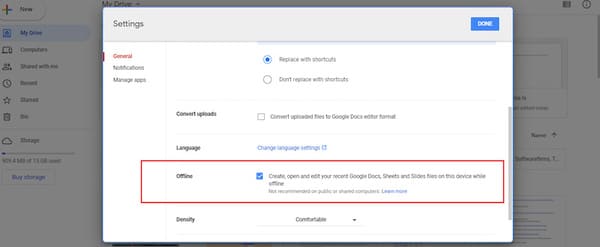
Giờ đây, khi bạn không kết nối với Internet, bạn vẫn có thể truy cập các tệp của mình và làm việc với chúng.
2. Chia sẻ tệp với các quyền truy cập được kiểm soát
Google Drive cung cấp cho bạn khả năng chia sẻ tệp với những người khác, nhưng bạn cũng có thể kiểm soát những gì họ có thể và không thể làm với tệp. Ví dụ: bạn có thể cấp cho ai đó quyền xem tệp nhưng không được chỉnh sửa tệp đó.
- Để chia sẻ tệp, hãy mở Google Documents và ở góc trên cùng bên phải, nhấp vào nút Share để mở tệp đó trong Google Drive.
- Sau đó, cung cấp địa chỉ email của những người bạn muốn chia sẻ và chọn quyền truy cập mà bạn muốn họ có.
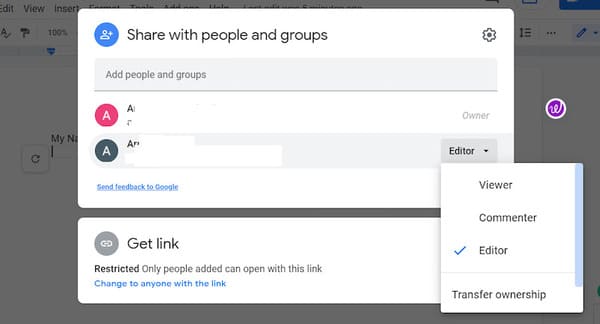
- Nhấp vào Editor và menu thả xuống sẽ xuất hiện, nơi bạn có thể chọn Viewer, Commenter, hoặc Editor để điều chỉnh những gì người nhận có thể làm với tệp của bạn.
- Chọn tùy chọn Notify people nếu bạn muốn cho người khác biết bạn đã chia sẻ tệp với họ.
- Có một tùy chọn khác để chia sẻ tài liệu thông qua liên kết. Để thực hiện việc này, hãy nhấp vào Get Link và điều chỉnh cài đặt chia sẻ cho phù hợp.
- Cuối cùng, nhấp vào Done để chia sẻ tài liệu.
3. Cộng tác trên các tài liệu/dự án
Những ngày mà các email được gửi đi liên tục để sửa đổi một tài liệu hoặc dự án đã qua rồi. Giờ đây, bạn có thể dễ dàng cộng tác với những người khác trong thời gian thực bằng Google Drive. Bạn có thể chọn cho phép những người cộng tác của mình sửa đổi và cập nhật tệp Google Drive khi bạn chia sẻ tệp đó với họ.
Bạn cũng có các tùy chọn chia sẻ khác như:
- File – để xem các tùy chọn chia sẻ bổ sung.
- Download – chia sẻ tệp bằng cách tải xuống ở định dạng khác như tài liệu Word, tệp PDF hoặc văn bản HTML.
- Publish to the web – tạo một trang web đơn giản cho tài liệu của bạn.
- Email as an attachment – gửi tệp của bạn dưới dạng tệp đính kèm email.
- Email collaborators – gửi một email bao gồm một liên kết đến tệp của bạn.
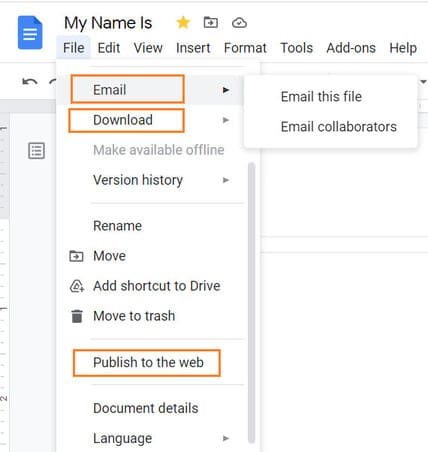
Hơn nữa, Google Drive cung cấp các công cụ giúp cộng tác với đồng nghiệp dễ dàng hơn, bao gồm trò chuyện, nhận xét và lịch sử sửa đổi. Để biết thêm về các tính năng này, bạn có thể xem ảnh bên dưới:
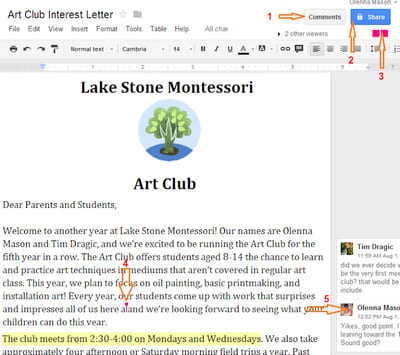
1. bình luận
Để xem một chuỗi với tất cả các nhận xét liên quan đến tệp được sắp xếp theo thứ tự thời gian, hãy nhấp vào nút Comment. Bạn cũng có thể để lại nhận xét mới hoặc trả lời những nhận xét hiện có.
2. Chia sẻ
Di con trỏ của bạn qua nút Share để xem mô tả về cài đặt hiện tại của tệp. Để thay đổi cài đặt chia sẻ của tệp, hãy nhấp vào nút Share. Bạn có thể chia sẻ tệp của mình với người khác, thay đổi mức độ hiển thị của tệp hoặc tạo liên kết chia sẻ.
3. Hiện đang xem và trò chuyện
Để trò chuyện với những người khác hiện đang xem tệp, hãy nhấp vào số 3 trong hình. Cần lưu ý rằng các cuộc trò chuyện không được lưu trong phần Comments.
4. Con trỏ
Khi một cộng tác viên chỉnh sửa tệp, một con trỏ có màu sáng sẽ xuất hiện khi họ đang chỉnh sửa. Mọi sửa đổi do cá nhân thực hiện sẽ hiển thị trong thời gian thực.
5. Thêm nhận xét
Bạn có thể sử dụng nhận xét để đính kèm tin nhắn nhanh vào một phần tệp cụ thể. Bất kỳ nhận xét nào bạn đưa ra đều hiển thị với các cộng tác viên của bạn, những người có thể trả lời nhận xét đó. Để nhận xét, nhấp chuột phải vào văn bản bạn muốn nhận xét, sau đó chọn Comment. Các cộng tác viên của bạn cũng có thể trả lời nhận xét đó.
4. Trò chuyện trong khi làm việc
Google Drive cung cấp tính năng trò chuyện thời gian thực để bạn có thể giao tiếp với các cộng tác viên của mình trong khi làm việc. Điều này có thể hữu ích nếu bạn muốn hỏi ai đó một câu hỏi hoặc lấy ý kiến của họ về điều gì đó. Để sử dụng tính năng trò chuyện:
- Mở tệp Google Drive (tài liệu, bảng tính hoặc bản trình bày).
- Chọn Chat từ menu thả xuống ở trên cùng bên phải. Nếu bạn là người duy nhất làm việc với file, tính năng này sẽ không hoạt động.
- Nhập tin nhắn của bạn.
- Bạn có thể đóng cửa sổ trò chuyện bằng cách nhấp vào Close ở góc trên cùng bên phải khi bạn hoàn tất.
Lưu ý : Bất kỳ ai xem tệp đều được bao gồm trong tất cả các cuộc trò chuyện trong Google Docs, Sheets, và Slides. Các cuộc trò chuyện không được lưu trong file.
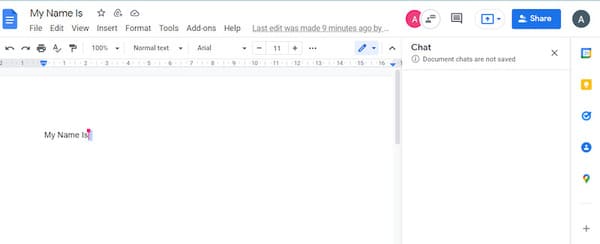
5. Giao nhiệm vụ cho người khác qua nhận xét
Nếu bạn muốn giao nhiệm vụ cho ai đó, bạn có thể thực hiện bằng cách thêm nhận xét vào tài liệu. Nhận xét là một cách tuyệt vời để theo dõi những gì cần phải làm và ai chịu trách nhiệm thực hiện nó.
- Mở tài liệu và nhấp vào nút Comment ở góc dưới bên phải để thêm nhận xét.
- Sau đó, nhập nhận xét của bạn và nhấn Enter .
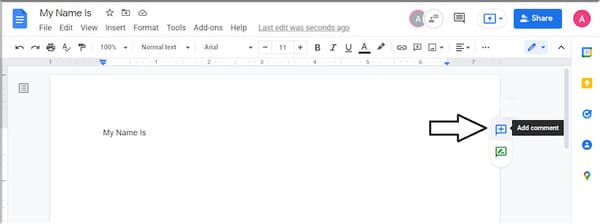
6. Sử dụng các mẫu có sẵn
Google Drive đi kèm với một số mẫu mà bạn có thể sử dụng để tạo tài liệu nhanh chóng và dễ dàng. Ví dụ: có các mẫu để tạo sơ yếu lý lịch, hóa đơn và dự án:
- Mở Google Drive và nhấp vào nút New ở góc trên cùng bên trái để truy cập các mẫu.
- Sau đó chọn Template để tìm kiếm loại mẫu bạn cần.
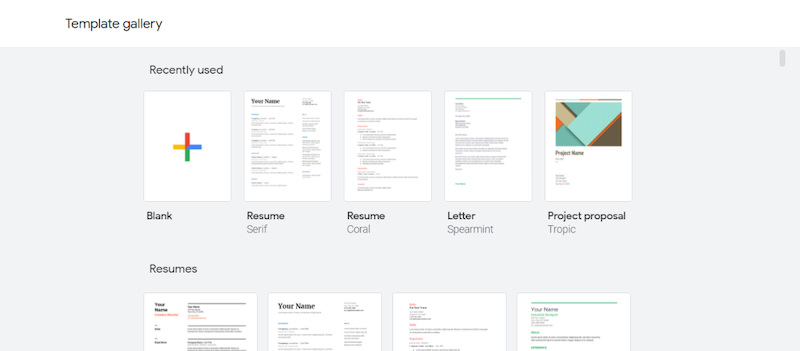
7. Sử dụng phím tắt
Google Drive đi kèm với một số phím tắt có thể giúp bạn tiết kiệm thời gian làm việc với tài liệu. Ví dụ: bạn có thể nhấn Ctrl + S trên bàn phím để lưu tài liệu.
- Để xem danh sách đầy đủ các phím tắt, hãy mở Google Drive và nhấp vào nút Help ở góc trên cùng bên phải.
- Sau đó, trong hộp tìm kiếm, nhập Keyboard shortcuts.
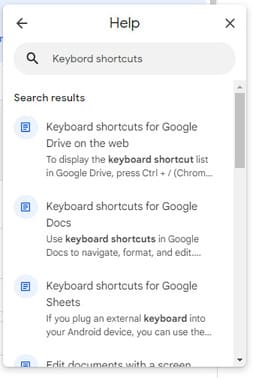
- Từ danh sách này, hãy chọn một cái bạn cần và sau đó nhấp vào Enter .
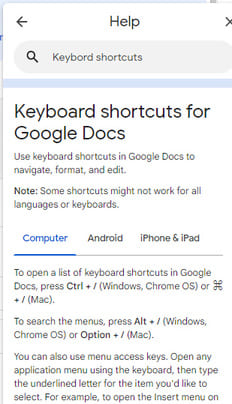
8. Sử dụng tính năng OCR
Google Drive cũng chứa một công cụ nhận dạng văn bản tiện lợi nằm trong giao diện web (và ứng dụng Android, tiếc là không có trong ứng dụng iOS). Công cụ này, được gọi là Nhận dạng ký tự quang học (OCR), có thể quét hình ảnh và trích xuất văn bản.
- Chỉ cần tải lên một hình ảnh hoặc PDF trong Google Drive và nhấp chuột phải vào các tệp và chọn Open with.
- Sau đó nhấp vào Google Doc để biến hình ảnh/PDF thành tài liệu văn bản có thể sửa đổi.

9. Cá nhân hóa các tệp của bạn
Google Drive cho phép bạn cá nhân hóa các tệp của mình bằng cách thay đổi phông chữ, kích thước và màu văn bản. Bạn cũng có thể thêm hình ảnh vào tệp của mình. Đây là cách thực hiện:
- Mở tài liệu và nhấp vào nút Format.
- Sau đó chọn Text và thực hiện các thay đổi của bạn.
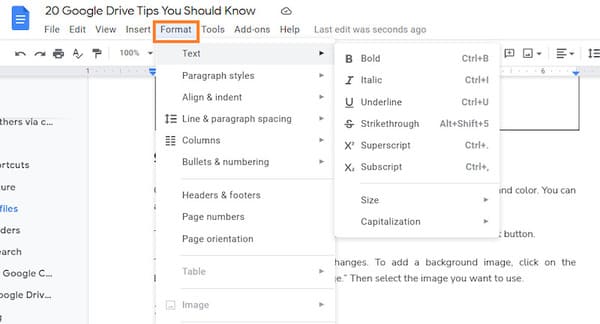
- Để thêm hình ảnh, hãy nhấp vào nút Insert, chọn Image và bạn sẽ được cung cấp các tùy chọn khác nhau để chọn cách bạn muốn thêm hình ảnh.
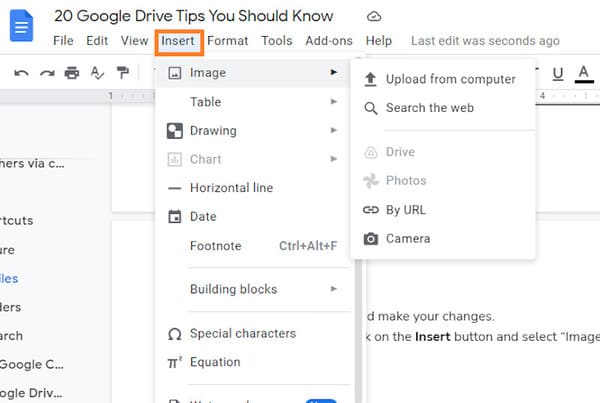
10. Gắn dấu sao tệp và thư mục
Nếu bạn cần truy cập một tệp hoặc thư mục thường xuyên, bạn có thể Gắn dấu sao cho tệp hoặc thư mục đó để dễ dàng tìm thấy tệp đó hơn sau này:
- Mở file và nhấp vào nút ngôi sao.
- Ngôi sao sẽ chuyển sang màu vàng để cho biết tệp hoặc thư mục đã được gắn dấu sao.

Hơn nữa, nếu bạn muốn xem tất cả các tệp và thư mục được gắn dấu sao của mình.
- Mở Google Drive và nhấp vào nút Starred trong bảng điều hướng bên trái.
- Tại đây, bạn sẽ thấy tất cả các tệp hoặc thư mục được gắn dấu sao của mình.
11. Sử dụng tìm kiếm nâng cao
Bạn có thể sử dụng tính năng tìm kiếm nâng cao để tìm các tệp và thư mục một cách nhanh chóng và dễ dàng. Ví dụ: bạn có thể sử dụng tìm kiếm nâng cao để tìm các tệp đã được sửa đổi trong tuần trước hoặc các tệp có chứa một từ hoặc cụm từ nhất định.
- Để sử dụng tìm kiếm nâng cao, hãy mở Google Drive và điều hướng đến thanh tìm kiếm.
- Sau đó, nhập từ khóa tìm kiếm của bạn và nhấn Enter .
- Hoặc, bạn có thể chọn các tùy chọn tìm kiếm để mở một biểu mẫu tìm kiếm chi tiết hơn. Điền vào biểu mẫu đó, sau đó nhấp vào Search.
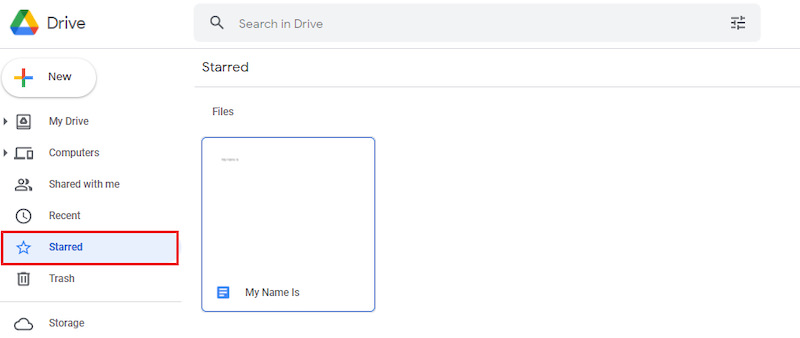
12. Đính kèm tệp vào các sự kiện trên Google Calendar
Google Drive cho phép bạn đính kèm tệp vào các sự kiện trên Google Calendar. Đây là một cách tuyệt vời để giữ tất cả các tài liệu liên quan đến sự kiện của bạn ở một nơi.
- Để đính kèm tệp, hãy mở Google Calendar và tạo hoặc chỉnh sửa sự kiện.
- Sau đó bấm vào nút Add và chọn File attachment. Sau đó, bạn có thể chọn tệp bạn muốn đính kèm.
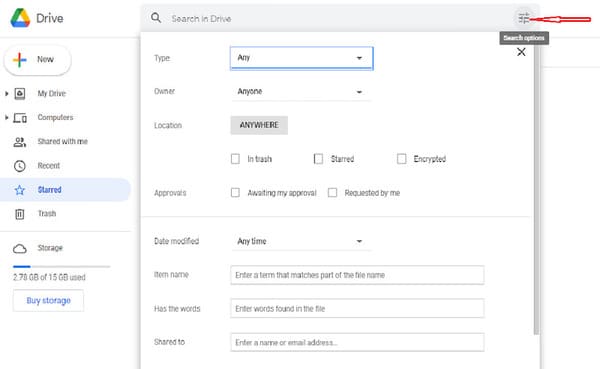
13. Theo dõi hoạt động của Google Drive và các phiên bản tệp
Nếu bạn muốn theo dõi hoạt động trong tài khoản Google Drive hoặc các phiên bản tệp của mình, bạn có thể làm như vậy bằng cách sử dụng các tính năng Activity và Versions. Tính năng Activity cho phép bạn xem danh sách các thay đổi gần đây được thực hiện đối với tệp của bạn. Tính năng Versions cho phép bạn xem danh sách tất cả các phiên bản trước của tệp và hoàn nguyên về phiên bản trước nếu cần. Để truy cập tính năng Activity:
- Mở Google Drive và nhấp vào nút View Details ở góc trên cùng bên trái.
- Sau đó chọn Activity.
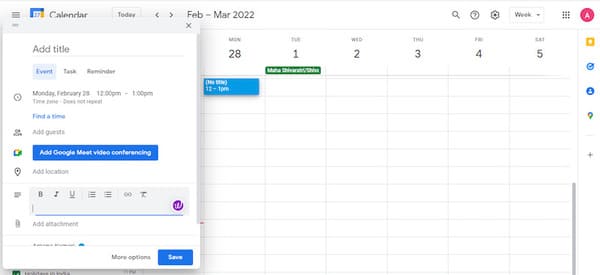
- Để truy cập tính năng Versions, hãy mở tệp bạn muốn theo dõi và nhấp vào nút File ở góc trên cùng.
- Sau đó chọn Version history.
Tại đây bạn sẽ thấy hai tùy chọn: Đặt tên cho phiên bản hiện tại (Đặt tên cho phiên bản này để tiện theo dõi trong lịch sử phiên bản) và Xem lịch sử phiên bản. Bằng cách nhấp vào Xem lịch sử phiên bản, toàn bộ lịch sử công việc sẽ hiển thị trên màn hình.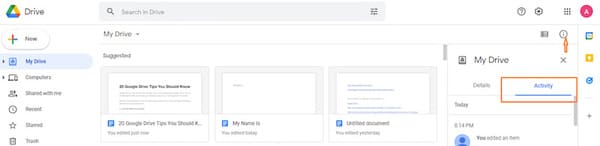
14. Sử dụng tính năng nhập liệu bằng giọng nói
Nếu muốn nhập văn bản mà không cần dùng tay, bạn có thể sử dụng tính năng nhập liệu bằng giọng nói trong Google Drive.
- Để sử dụng tính năng nhập liệu bằng giọng nói, hãy mở Google Drive, nhấp vào nút New và chọn “Google Docs”.
- Trong tài liệu, hãy chuyển đến Tools và danh sách các tùy chọn sẽ xuất hiện.
- Tại đây nhấp vào Voice Typing.
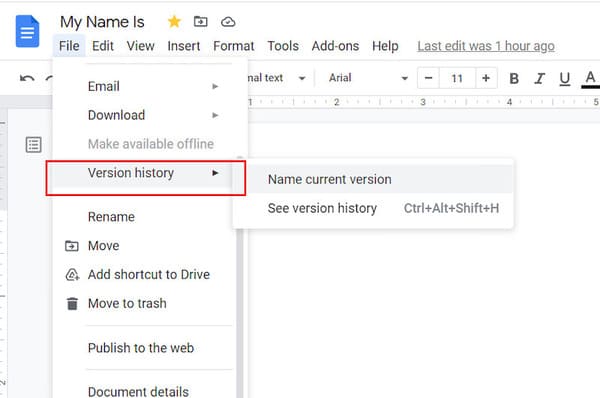
Sau đó, bạn có thể bắt đầu nói và văn bản sẽ xuất hiện trong tài liệu.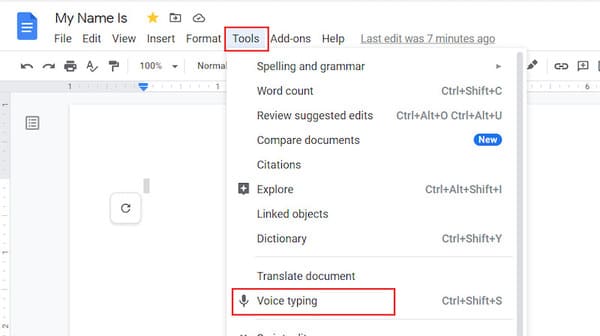
15. Dịch tài liệu sang các ngôn ngữ khác
Dịch ngôn ngữ là một tính năng được tích hợp sẵn trong Google Drive. Điều này có nghĩa là bạn có thể dịch tài liệu sang các ngôn ngữ khác chỉ với một vài cú nhấp chuột. Tính năng này sẽ cho phép bạn làm việc với đồng nghiệp và khách hàng từ khắp nơi trên thế giới. Để sử dụng tính năng này:
- Mở tài liệu bạn muốn dịch và nhấp vào menu Tools ở trên cùng.
- Sau đó chọn Translate. Rồi chọn các ngôn ngữ bạn muốn dịch.
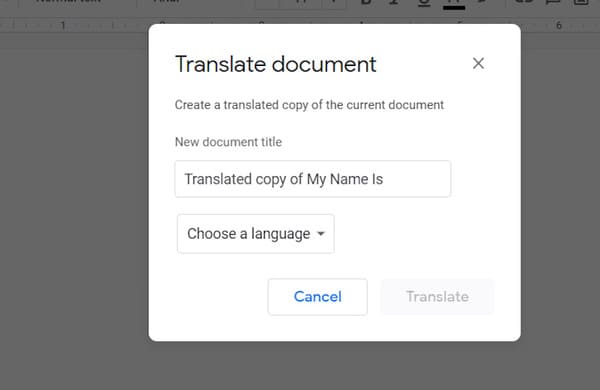
16. Lưu tệp và hình ảnh vào Google Drive trên thiết bị di động
Điểm tuyệt vời nhất của Google Drive là bạn có thể truy cập nó từ mọi nơi, kể cả điện thoại của bạn. Điều này có nghĩa là bạn có thể dễ dàng lưu tệp và hình ảnh vào tài khoản Google Drive của mình khi đang di chuyển. Để làm điều này:
- Mở tệp hoặc hình ảnh bạn muốn lưu và chọn nút Share.
- Sau đó chọn Add vào Drive. Sau đó, bạn sẽ được nhắc đăng nhập vào tài khoản Google Drive của mình. Khi bạn đã đăng nhập, tệp hoặc hình ảnh sẽ được lưu vào tài khoản Google Drive của bạn.
17. Đính kèm tệp vào Gmail
Bạn có thể đính kèm tệp từ Google Drive vào thư Gmail của mình, cho phép bạn làm việc cùng nhau trên một tài liệu hoặc chia sẻ ảnh với gia đình, bạn bè và đồng nghiệp.
Đây là cách bạn có thể làm điều đó:
- Mở Gmail và soạn một tin nhắn mới.
- Chọn Google Drive từ menu thả xuống.
- Chọn tệp bạn muốn đính kèm.
- Tính năng này hoạt động đối với bất kỳ tệp nào được lưu trữ trong Google Drive, bao gồm các tài liệu được tạo bằng Google Docs, Sheets, Slides, hoặc Forms .
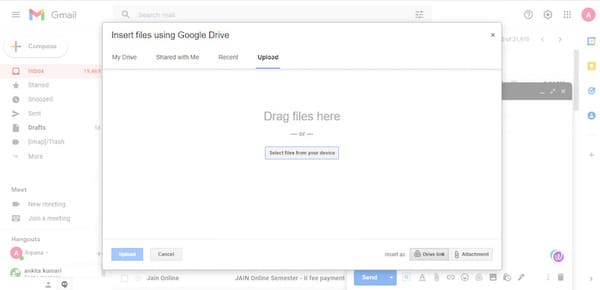 5. Sau khi hoàn tất, hãy chọn Insert.
5. Sau khi hoàn tất, hãy chọn Insert.
Gmail kiểm tra để xác định xem người nhận của bạn có quyền truy cập vào tệp Google Drive hay không khi bạn đính kèm tệp đó vào thư. Nếu không, bạn sẽ được yêu cầu điều chỉnh cài đặt chia sẻ của tệp trước khi gửi tin nhắn của mình.
18. Tự động tạo mục lục
Mục lục cho phép bạn xem cấu trúc tài liệu của mình. Bạn có thể thêm hoặc bớt nội dung bất kỳ lúc nào.
- Mở tài liệu Google Documents trên PC của bạn và đặt con trỏ vào nơi bạn muốn thêm mục lục trong tài liệu.
- Vào Insert và cuộn xuống Table of Contents.
- Để xóa mục lục, chỉ cần nhấp chuột phải vào nó và chọn Delete table of contents.
19. Truy cập các tệp đã xóa
Bạn có thể truy cập các tệp đã xóa trong tài khoản Google Drive của mình. Nếu bạn xóa một tệp khỏi tài khoản Google Drive của mình, tệp đó sẽ được chuyển vào thư mục Thùng rác. Thư mục Thùng rác là một thư mục đặc biệt trong Google Drive lưu trữ tất cả các tệp đã bị xóa khỏi tài khoản của bạn.
Thư mục Thùng rác chỉ có sẵn cho bạn. Điều này có nghĩa là bạn có thể truy cập nó từ bất kỳ thiết bị hoặc máy tính nào được kết nối với tài khoản Google Drive của bạn. Tất cả các tệp trong thư mục Thùng rác sẽ tự động bị xóa sau 30 ngày.
Để truy cập thư mục Thùng rác:
- Mở Google Drive và chuyển đến Trash trong bảng điều khiển bên trái.
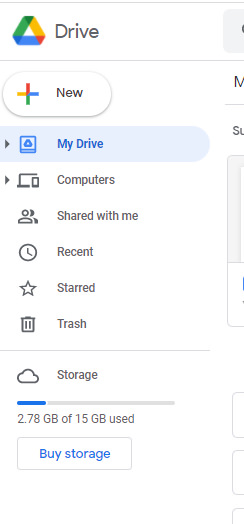
- Sau đó, bạn sẽ thấy danh sách tất cả các tệp đã bị xóa khỏi tài khoản của mình. Bạn có thể khôi phục bất kỳ tệp nào bạn muốn.
20. Chỉnh sửa tài liệu và bảng tính bằng ứng dụng di động
Đôi khi, bạn được yêu cầu truy cập và chỉnh sửa tài liệu và bảng tính khi đang di chuyển và ứng dụng dành cho thiết bị di động sẽ giúp bạn thực hiện điều đó.
Google Drive có các ứng dụng di động dành riêng cho cả thiết bị Android và iOS . Ứng dụng cho phép bạn dễ dàng chỉnh sửa tài liệu và bảng tính trên điện thoại hoặc máy tính bảng của mình và có thể tải xuống và sử dụng miễn phí.
Kết luận
Google Drive là một dịch vụ lưu trữ dựa trên đám mây mạnh mẽ cho phép bạn dễ dàng lưu trữ và chia sẻ tệp với người khác. Trong bài viết này, mình đã đề cập đến một số mẹo và thủ thuật hay nhất để sử dụng Google Drive. Những mẹo này giúp bạn khai thác tối đa sức mạnh của Google Drive.
Ngoài ra, bạn cũng có thể xem thêm cách tạo liên kết tải file trực tiếp trên Google Drive tại đây.

















